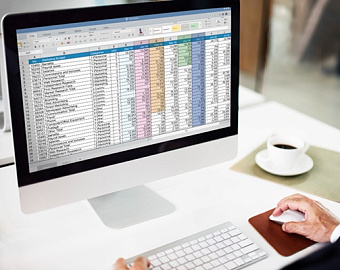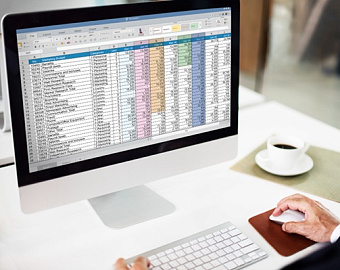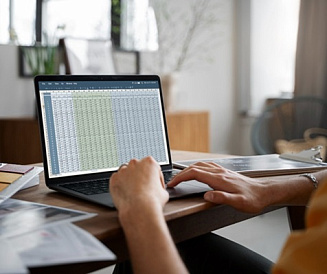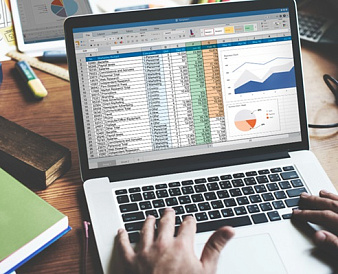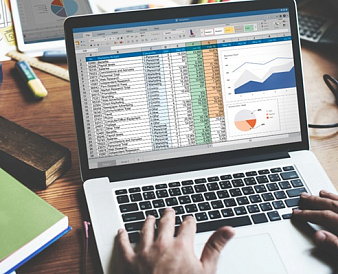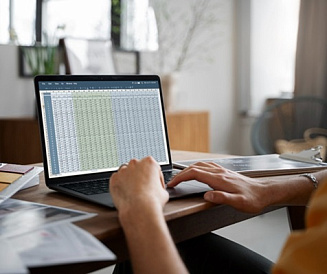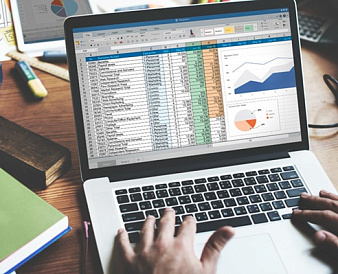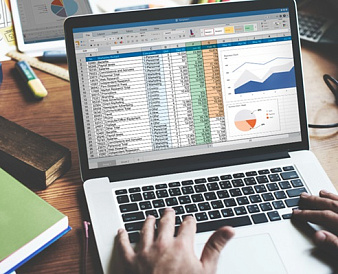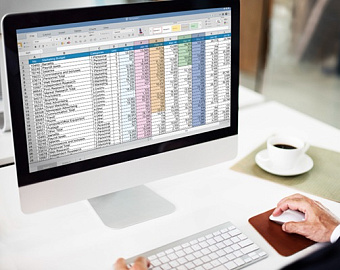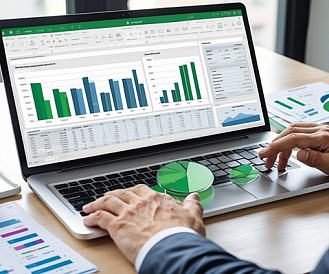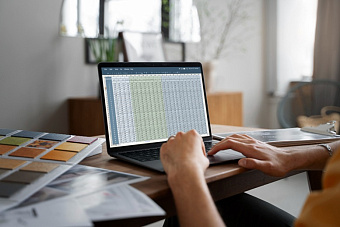Как устанавливать программы в Linux
Установка программ в операционных системах семейства Linux имеет несколько особенностей. Существенную роль играет принадлежность дистрибутива к определенной ветке развития, именно она влияет на систему управления пакетами. В этом материале наши эксперты рассказывают о принципах установки программ на примере Linux Mint.
Менеджер пакетов
Вызываем стартовое меню операционной системы. В средней колонке выбираем раздел с инструментами администрирования. Находим в списке приложений менеджер пакетов Synaptic.
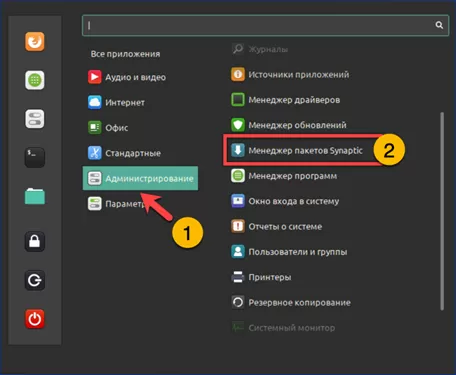
В левой части окна показаны разделы, в которые группируются пакеты ПО. Зная, в каком блоке находится нужная нам программа, выделяем его мышкой. Переходим в правую верхнюю часть менеджера и отмечаем установочный пакет.
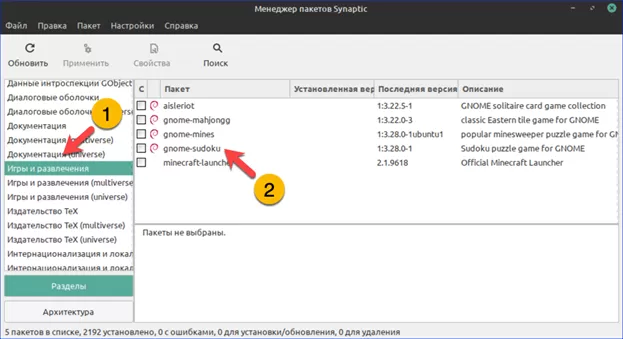
Когда нет точных данных о том в каком блоке размещены необходимые для установки файлы используем поиск. Щелкаем мышкой по отмеченной единицей области в панели инструментов. В появившемся всплывающем окне набираем данные для поиска вводя их в подсвеченное зеленым маркером поле. Жмем обозначенную рамкой кнопку.
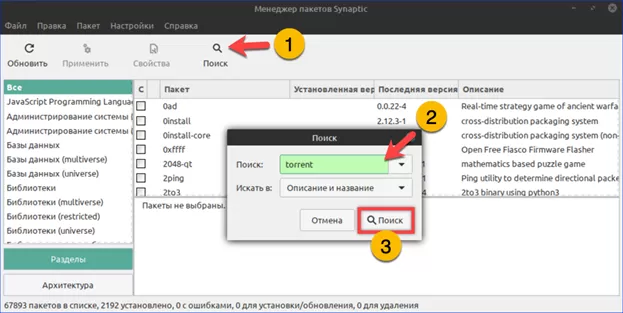
Менеджер отсортирует в правой верхней части окна пакеты относящиеся к доступным для установки торрент-клиентам. Выделяем нужный мышкой и щелчком правой кнопки разворачиваем контекстное меню. Выбираем пункт, обозначенный на скриншоте двойкой.
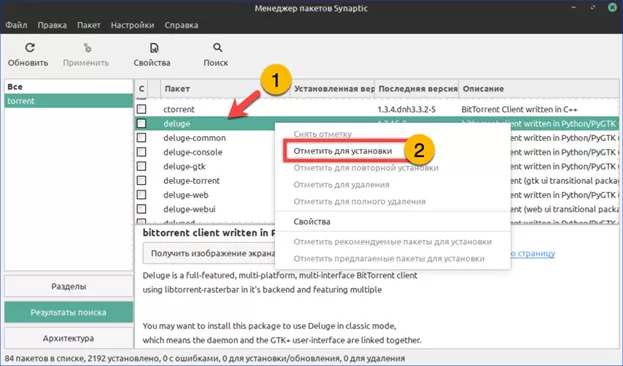
Во всплывающем окне Synaptic покажет перечень зависящих пакетов. Они также потребуют установки для корректной работы выбранной программы. Соглашаемся и жмем кнопку «Применить».
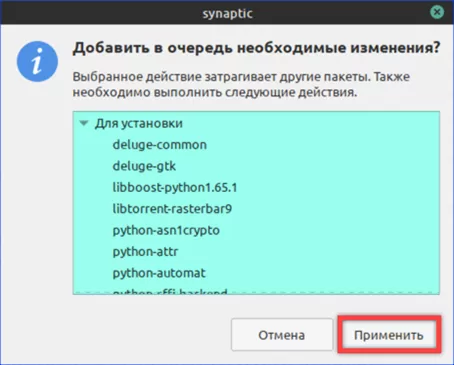
В главном окне программы выбранный пакет и требующиеся для его работы зависимости автоматические отмечаются значками со стрелочкой и выделяются цветом. Щелкаем обозначенную двойкой область на панели инструментов.

Система запросит подтвердить внесение изменений. В новом всплывающем окне выводятся данные о количестве устанавливаемых пакетов, требующееся свободное место и объем скачиваемых из репозиториев ПО данных. Жмем отмеченную рамкой кнопку запуская процедуру загрузки и установки.
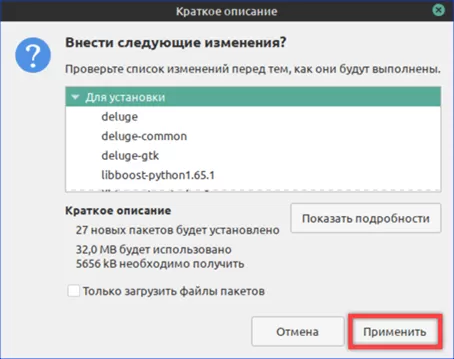
Менеджер программ
Вызываем стартовое меню операционной системы. Повторяя рассмотренные выше действия, находим в блоке инструментов администрирования менеджер программ и запускаем его.
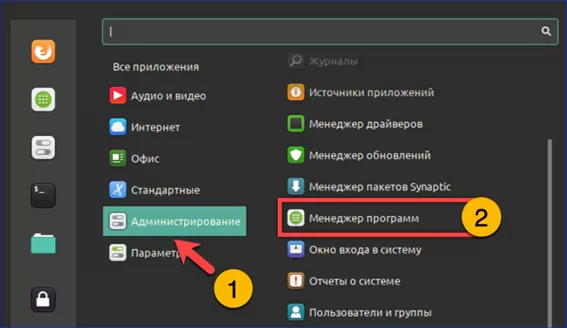
Для поиска по названию используем отмеченное на скриншоте единицей поле. В нижней части окна менеджера цифрой «2» обозначены тематические блоки. Программное обеспечение собрано в них группами по выполняемым задачам.
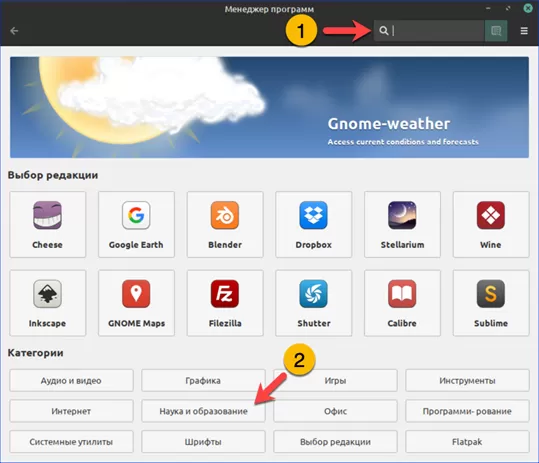
В каждой категории приложения дополнительно разделены на функциональные подгруппы. Обнаружив подходящее, щелкаем мышкой по области с кратким описанием.
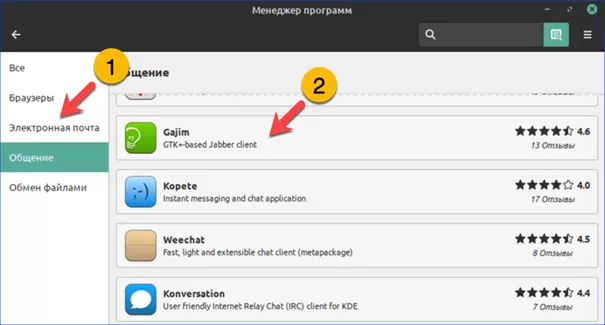
Менеджер программ покажет подробные характеристики выбранного ПО, сопровождаемые скриншотами. Для установки на компьютер щелкаем мышкой по кнопке в правом верхнем углу, обозначенной на снимке экрана рамкой.
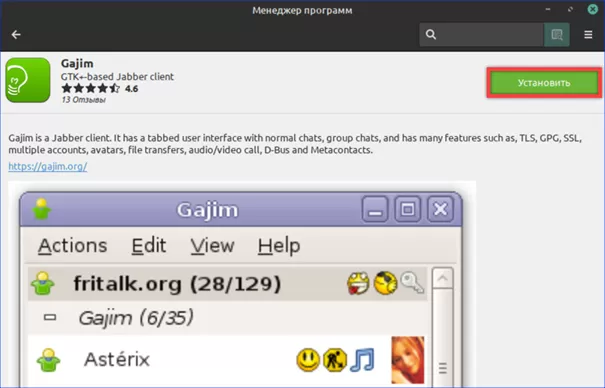
Соглашаемся с установкой дополнительных пакетов, необходимых для нормального функционирования выбранного приложения. Подтверждаем внесение изменений паролем и дожидаемся завершения операций загрузки и инсталляции.
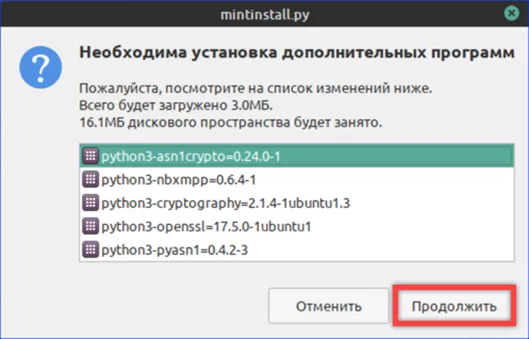
Терминал
Установка программ при помощи терминала напоминает работу с менеджером пакетов. Вместо графического окружения используется командная строка и консольная утилита APT. Набираем в терминале команду «sudo apt install package_name». Вместо «package_name» указываем имя пакета, в приведенном на скриншоте примере это «deluge». Подтверждаем паролем наличие прав на изменение программной конфигурации ПК.

Утилита APT выстроит дерево зависимостей, предложив установить дополнительные пакеты необходимые для функционирования выбранной программы. Подтверждаем свое желание продолжить операцию набрав латинскую «Y» в указанной стрелкой позиции.
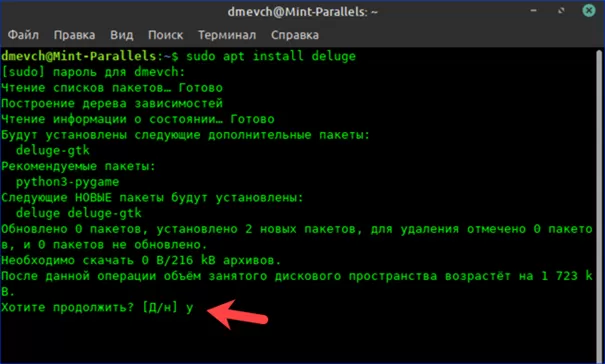
Необходимые пакеты автоматически загрузятся и инсталлируются на компьютере. Завершение установки сопровождается появлением в терминале стандартной строки-приглашения.
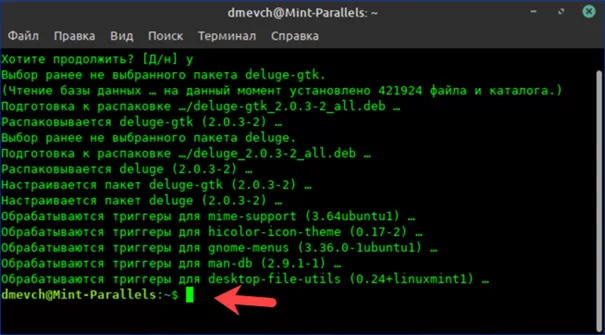
Скомпилированные пакеты
Не все нужные пользователю программы попадают в официальные репозитории. Часть из них содержит несвободные компоненты или каким-то другим образом нарушает требования свободной лицензии Linux. На сайтах разработчиков такого ПО зачастую можно найти уже скомпилированные пакеты пригодные для автоматической установки. Выбираем подходящую архитектуру отмечая радиокнопкой DEB или RPM. Нажимаем обозначенную рамкой кнопку соглашаясь с условиями распространения ПО.
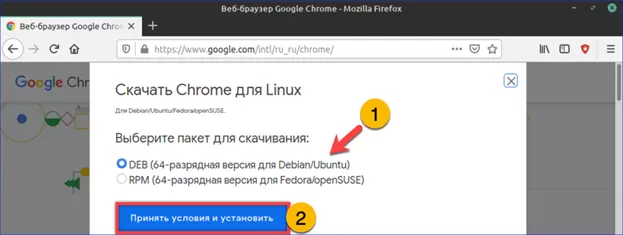
В менеджере загрузок выбираем дальнейшие действия. Пакет можно загрузить локально или сразу открыть в программе установки. Наши эксперты выбрали первый вариант.
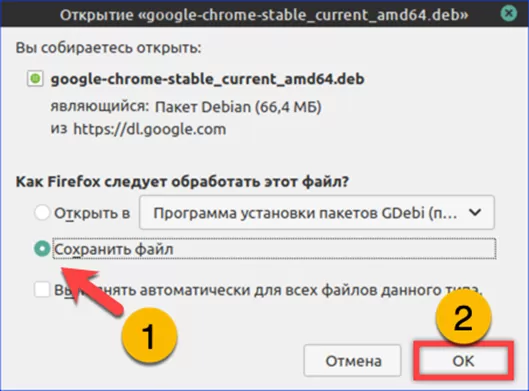
Открываем директорию, в которую сохранили пакет в файловом менеджере. Выделяем его и вызываем контекстное меню щелчком правой кнопки мыши. Выбираем пункт, обозначенный на скриншоте рамкой.
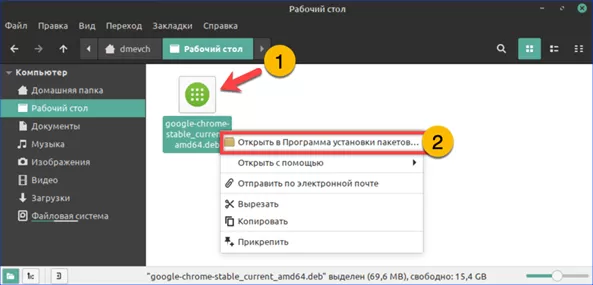
В открывшемся окне появится описание пакета, сведения о его разработчике и размере. Жмем обозначенную рамкой кнопку. Программа установки автоматически определит зависимости и завершит инсталляцию пакета в систему.
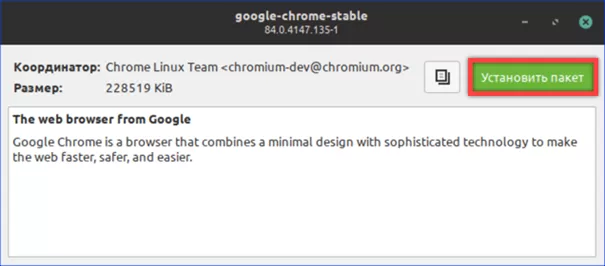
В заключение
Наши эксперты привели подробное описание нескольких методов установки программного обеспечения в операционных системах семейства Linux. Выбирайте для использования наиболее удобный или подходящий по обстоятельствам.
Оцените статью |
|